フォルダ内の画像をサクサク閲覧できるビューア
アプリを起動すると現れるウインドウの「Drop Zone」に画像の入ったフォルダをドラッグ&ドロップすると、画像ファイルの数が表示されます。その後、下の「⌘View」をクリックすると画像を一枚ずつ表示します。
下部に並ぶボタンをクリックするか、「command+右矢印」または「command+左矢印」キーで画像を切り替えられます。あるいは、タイマーによる自動切り替えも可能です。
画像の下部にEXIFデータを表示することや、それを1クリックでクリップボードにコピーすることも可能です。ジオタグ(位置情報)が含まれる場合、その位置を地図上に表示する機能もあります。
「View」メニューから「Show All Tabs」を選び、「+」をクリックすると、新しいタブで別の画像を開くことができます。
※ このアプリは「PhotoM. 」ではなく、「PhotosM」という名前でインストールされます。
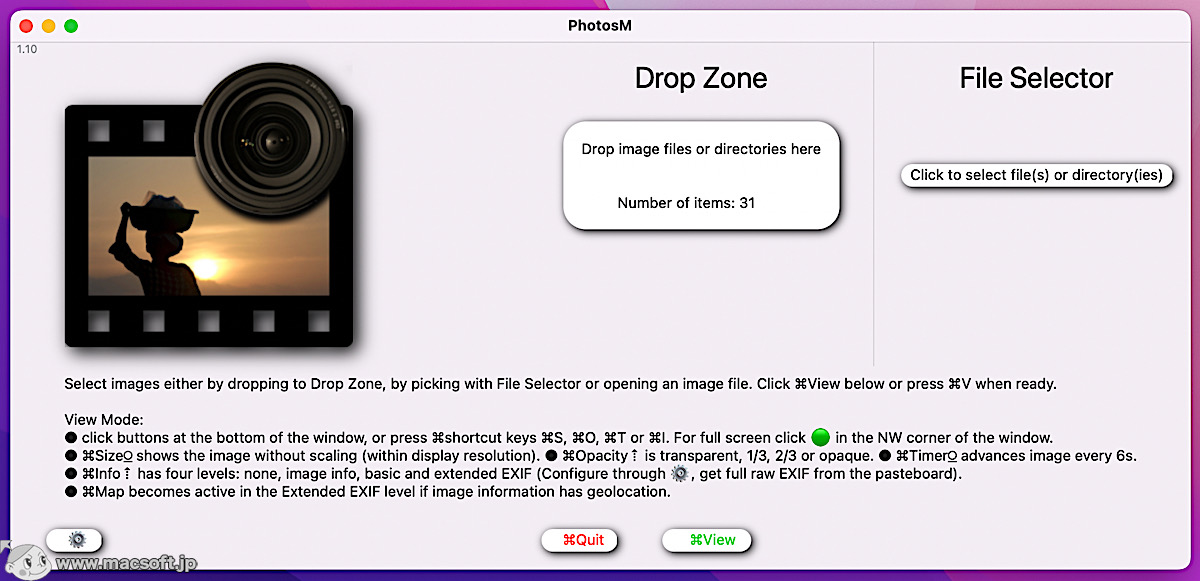
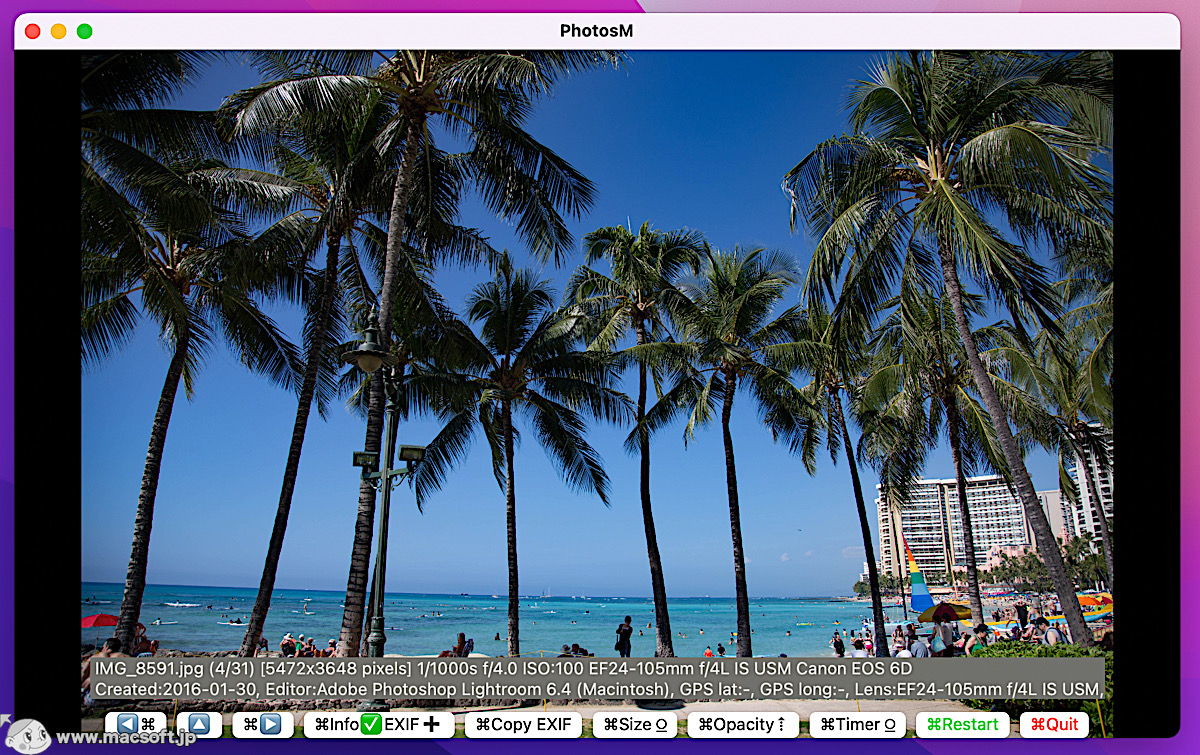
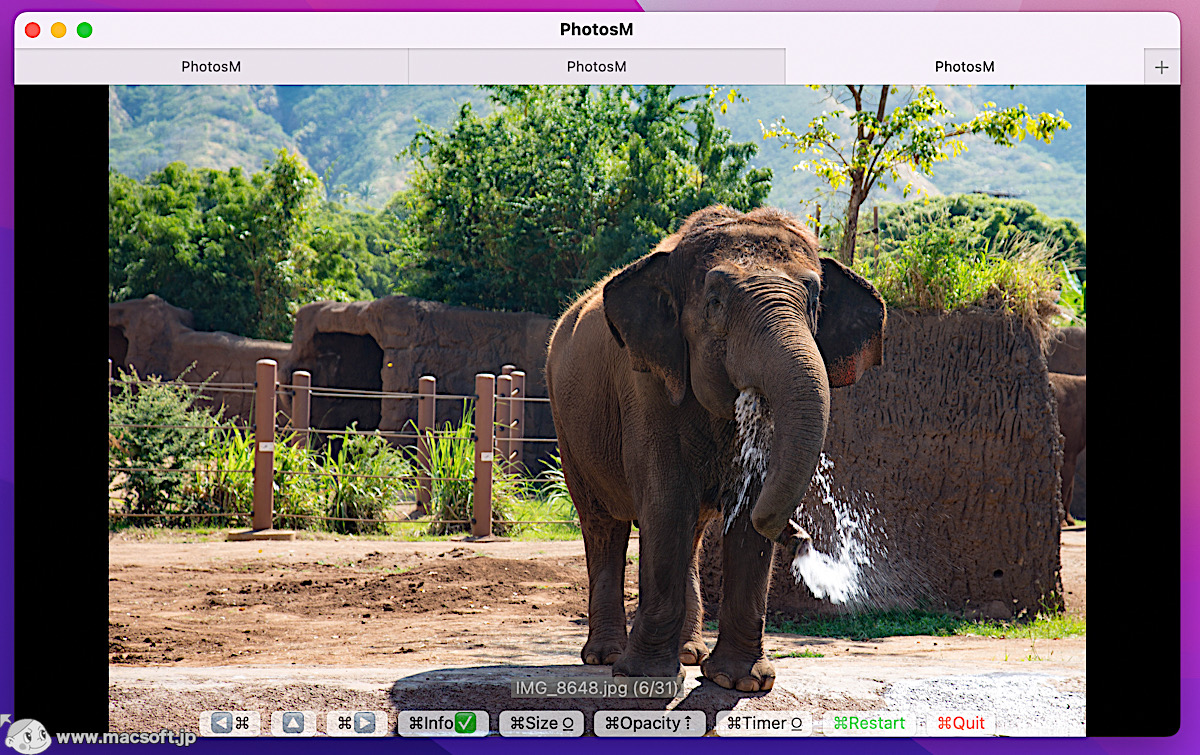
【変更点】
- 次、前、最初、最後の画像を表示するための矢印キーはコマンド⌘キーを必要としなくなりました
- 新しいフルスクリーンモード(⌘Show)では、カーソルやコマンドボタンを表示しない。コマンドボタンを表示するには、エスケープキーを押し、ウィンドウ表示に戻すには再度エスケープキーを押す。
- 最大サイズオプションは、1.0の比率でズームを使用することで置き換えられます。
新機能:拡張EXIFにXMP/IPTCデータの概要が追加されました。
 2025 初夏セール開催!BuhoCleanerなどの人気アプリが最大60%オフ!
2025 初夏セール開催!BuhoCleanerなどの人気アプリが最大60%オフ!